钉钉作为一款常用的企业通讯工具,在工作中许多团体之间都要组建一个群来交流工作,可能你需要加入十分多的工作群,需要及时的修改昵称才能更准确的显示信息。那么钉钉群昵称怎么修改呢?下面小编就给大家带来钉钉群昵称的修改方法,感兴趣的小伙伴快来看一看吧。

修改方法
1、打开钉钉APP,进入到首页面中选择如下图箭头所示的【通讯录】点击。
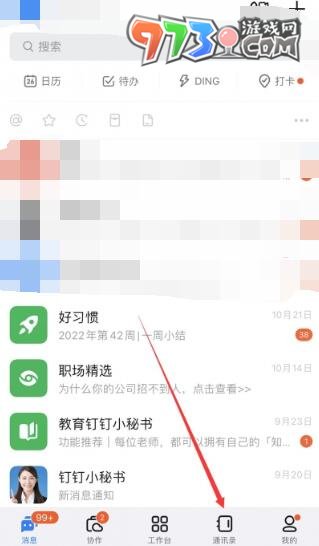
2、切换到通讯录的页面中,选择【我的群组】。
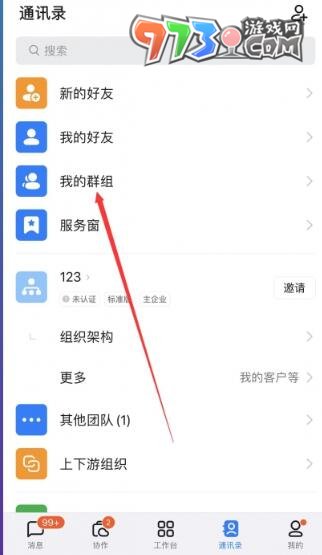
3、选择你需要修改的钉钉群聊。
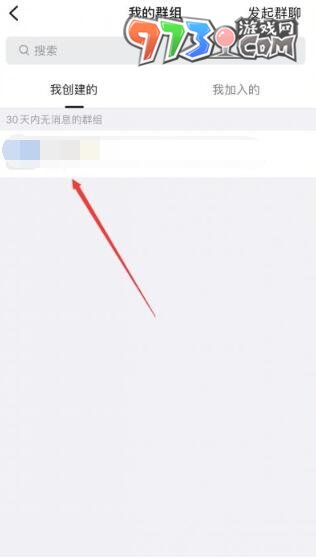
4、进入到群聊天页面中点击右上角的三个点。
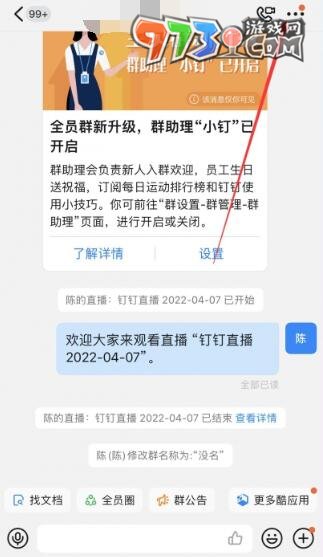
5、在群设置的界面中选择【群名称】功能。
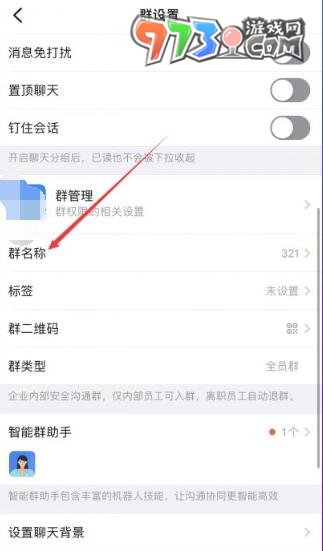
6、在最新的页面中输入你想要修改的群昵称即可。
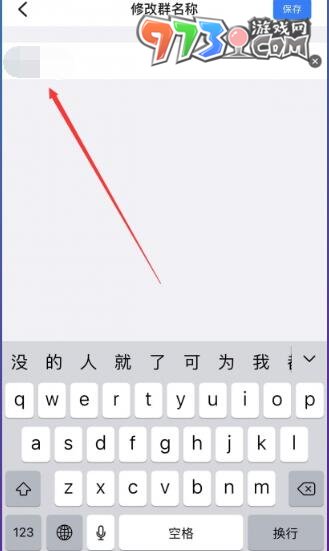
 24小时气温预报软件有哪些
24小时气温预报软件有哪些
2024-11-09
 《抖音》迪士尼米奇米妮鼠年新春壁纸
《抖音》迪士尼米奇米妮鼠年新春壁纸
2024-11-09
 《抖音》你品你细品表情包
《抖音》你品你细品表情包
2024-11-07
 火神山医院介绍
火神山医院介绍
2024-11-07
 《抖音》在吗出来玩表情包
《抖音》在吗出来玩表情包
2024-11-07
 《抖音》分身延迟特效怎么玩
《抖音》分身延迟特效怎么玩
2024-11-07